台式电脑USB重装Win7系统教程(详细步骤让您轻松重装Win7系统)
随着时间的推移,台式电脑的运行速度可能会变慢,系统可能会出现故障或者感染病毒等问题。这时候,重装系统是一个解决办法。本文将详细介绍如何通过USB来重装Win7系统,让您的电脑重新焕发活力。
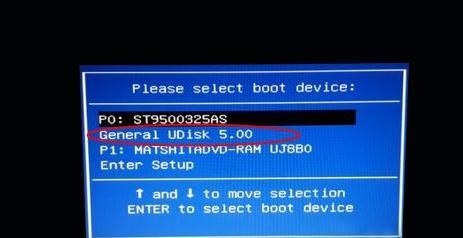
一、准备工作:检查硬件设备和备份数据
1.检查硬件设备是否完好无损,例如电脑主板、内存条、硬盘等。
2.备份重要数据,以防重装系统过程中数据丢失。
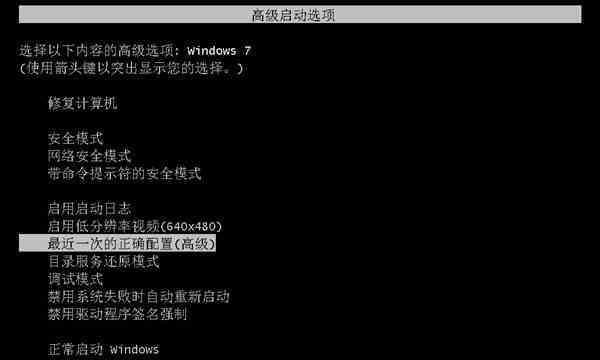
二、下载Win7系统镜像文件并制作启动盘
1.在官方网站或其他可靠的下载站点下载Win7系统的ISO镜像文件。
2.使用专业的制作启动盘软件将ISO文件写入USB闪存盘中。
三、修改BIOS设置以启动USB设备
1.开机按下F2或Delete键进入BIOS设置界面。
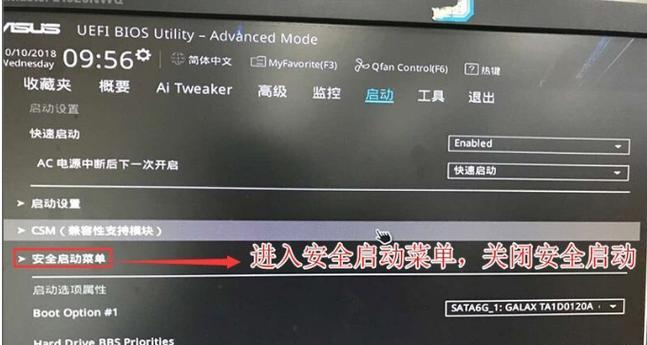
2.找到“Boot”或者“启动选项”菜单,在“BootSequence”或“启动顺序”中设置USB设备为第一启动项。
3.保存修改并重启电脑。
四、从USB启动电脑并开始系统安装
1.插入制作好的USB启动盘,重启电脑。
2.按照提示,选择“从USB设备启动”进入Win7安装界面。
3.选择安装语言、时区和键盘布局等设置,点击“下一步”。
五、选择系统安装类型和分区
1.根据个人需求选择安装类型,包括“升级”和“自定义安装”。
2.如果选择“自定义安装”,则需要对硬盘进行分区设置,可选择系统所在分区进行格式化操作。
六、开始系统安装
1.在安装界面上选择系统安装位置,点击“下一步”继续。
2.等待系统文件的复制和安装过程。
七、设置用户名和密码
1.输入用户名和计算机名,设置密码和密码提示。
2.点击“下一步”进行下一步的设置。
八、选择网络类型和更新设置
1.根据需要选择网络类型,可以是“家庭网络”、“工作网络”或者“公共网络”。
2.根据个人喜好选择是否自动下载和安装Windows更新。
九、驱动程序安装
1.连接互联网,让系统自动检测并安装驱动程序。
2.如有必要,手动安装缺失的驱动程序。
十、系统优化设置
1.安装必要的软件和应用程序。
2.调整系统设置,如显示分辨率、电源管理等。
十一、恢复个人数据和设置
1.将之前备份的重要数据复制回电脑。
2.重新配置个人设置,如桌面壁纸、桌面图标等。
十二、安装常用软件和防病毒软件
1.下载并安装日常使用的软件,如办公软件、浏览器等。
2.安装可靠的防病毒软件,确保系统安全。
十三、重装Win7系统后的注意事项
1.更新系统和驱动程序,保持系统的稳定性和安全性。
2.定期备份重要数据,以防再次出现问题。
十四、常见问题解决
1.出现无法启动、蓝屏等问题时,可以尝试修复系统或重新进行重装操作。
2.如果有其他技术问题,请查阅相关教程或咨询专业人士。
十五、
通过本文的详细教程,您可以轻松地通过USB来重装Win7系统。这将为您的台式电脑带来新的生机和稳定性。请务必注意备份重要数据并保持系统及时更新,以保证电脑的长期正常运行。













